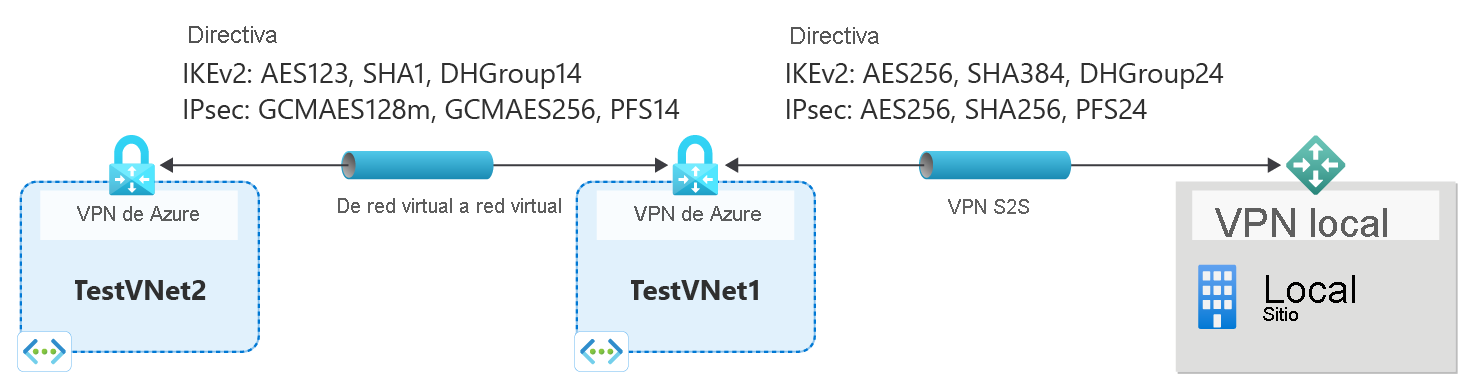Configuración de directivas de conexión IPsec/IKE personalizadas para VPN S2S y de red virtual a red virtual: PowerShell
Este artículo le guiará a través de los pasos necesarios para configurar una directiva IPsec/IKE personalizada para conexiones VPN Gateway de sitio a sitio o de red virtual a red virtual usando PowerShell.
Flujo de trabajo
Las instrucciones incluidas en este artículo le ayudan a instalar y configurar directivas de IPsec o IKE como se muestra en el siguiente diagrama.
- Cree una red virtual y una puerta de enlace de VPN.
- Cree una puerta de enlace de red local para la conexión entre locales, u otra red virtual y puerta de enlace para la conexión de red virtual a red virtual.
- Cree una directiva de IPsec o IKE con los algoritmos y parámetros seleccionados.
- Crear una conexión (IPsec o de red virtual a red virtual) con la directiva de IPsec o IKE.
- Agregue, actualice o quite una directiva de IPsec o IKE para una conexión existente.
Parámetros de directiva
El protocolo IPsec e IKE estándar admite una gran variedad de algoritmos criptográficos en diversas combinaciones. Consulte Acerca de los requisitos criptográficos y las puertas de enlace de VPN de Azure para ver de qué forma esto puede ayudar a garantizar que la conectividad entre locales y de red virtual a red virtual satisface los requisitos de cumplimiento o de seguridad. Tenga presente las siguientes consideraciones:
- La directiva IPsec/IKE solo funciona en las siguientes SKU de puerta de enlace:
- VpnGw1~5 y VpnGw1AZ~5AZ
- Standard y HighPerformance
- No puede especificar más de una combinación de directivas para una conexión dada.
- Es preciso especificar todos los algoritmos y parámetros de IKE (modo principal) e IPsec (modo rápido). No se permite la especificación de una directiva parcial.
- Consulte las especificaciones del proveedor de dispositivos VPN para asegurarse de que los dispositivos VPN locales admiten la directiva. No se pueden establecer conexiones de sitio a sitio o de red virtual a red virtual si las directivas son incompatibles.
Algoritmos criptográficos y seguridad de las claves
En la tabla siguiente se enumeran los algoritmos criptográficos y los niveles de seguridad de clave admitidos que se pueden configurar.
| IPsec o IKEv2 | Opciones |
|---|---|
| Cifrado IKEv2 | GCMAES256, GCMAES128, AES256, AES192, AES128 |
| Integridad de IKEv2 | SHA384, SHA256, SHA1, MD5 |
| DH Group (Grupo DH) | DHGroup24, ECP384, ECP256, DHGroup14, DHGroup2048, DHGroup2, DHGroup1, No |
| Cifrado IPsec | GCMAES256, GCMAES192, GCMAES128, AES256, AES192, AES128, DES3, DES, No |
| Integridad de IPsec | GCMAES256, GCMAES192, GCMAES128, SHA256, SHA1, MD5 |
| Grupo PFS | PFS24, ECP384, ECP256, PFS2048, PFS2, PFS1, No |
| Duración de SA del modo rápido | (Opcional; valores predeterminados si no se especifican) Segundos (entero; mínimo 300, valor predeterminado 27 000) Kilobytes (entero; mínimo 1024, valor predeterminado 10 2400 000) |
| Selector de tráfico | UsePolicyBasedTrafficSelectors ($True o $False, pero opcional; valor predeterminado $False si no se especifica) |
| Tiempo de expiración de DPD | Segundos (entero; mínimo 9, máximo 3600, valor predeterminado 45) |
La configuración de su dispositivo VPN local debe coincidir o contener los siguientes algoritmos y parámetros que se especifican en la directiva IPsec o IKE de Azure:
- Algoritmo de cifrado de IKE (modo principal, fase 1)
- Algoritmo de integridad de IKE (modo principal, fase 1)
- Grupo DH (modo principal, fase 1)
- Algoritmo de cifrado de IPsec (modo rápido, fase 2)
- Algoritmo de integridad de IPsec (modo rápido, fase 2)
- Grupo PFS (modo rápido, fase 2)
- Selector de tráfico (si usa
UsePolicyBasedTrafficSelectors) - Vigencias de SA (especificaciones locales que no necesitan coincidir)
Si se usa GCMAES para el algoritmo de cifrado IPsec, se debe seleccionar el mismo algoritmo GCMAES y longitud de clave para la integridad de IPsec. por ejemplo, use GCMAES128 para ambos.
En la tabla de algoritmos y claves:
- IKE corresponde al modo principal o fase 1.
- IPsec corresponde al modo rápido o fase 2.
- El grupo DH especifica el grupo Diffie-Hellman utilizado en el modo principal o fase 1.
- El grupo PFS especifica el grupo Diffie-Hellman utilizado en el modo rápido o fase 2.
La vigencia de SA del modo principal de IKE se fija en 28 800 en las puertas de enlace de VPN de Azure.
UsePolicyBasedTrafficSelectorses un parámetro opcional en la conexión. Si estableceUsePolicyBasedTrafficSelectorsen$Trueen una conexión, se configura la instancia de VPN Gateway para conectarse a un firewall de VPN basado en directivas locales.Si habilita
UsePolicyBasedTrafficSelectors, asegúrese de que el dispositivo VPN tenga los selectores de tráfico coincidentes definidos con todas las combinaciones de los prefijos de red local (puerta de enlace de red local) hacia o desde los prefijos de red virtual de Azure, en lugar de una configuración de cualquiera a cualquiera. La instancia de VPN Gateway acepta el selector de tráfico que propone la instancia de VPN Gateway remota, independientemente de lo configurado en la instancia de VPN Gateway.Por ejemplo, si sus prefijos de red local son 10.1.0.0/16 y 10.2.0.0/16, y sus prefijos de red virtual son 192.168.0.0/16 y 172.16.0.0/16, debe especificar los siguientes selectores de tráfico:
- 10.1.0.0/16 <====> 192.168.0.0/16
- 10.1.0.0/16 <====> 172.16.0.0/16
- 10.2.0.0/16 <====> 192.168.0.0/16
- 10.2.0.0/16 <====> 172.16.0.0/16
Parar más información sobre los selectores de tráfico basados en directivas, consulte Conexión de una instancia de VPN Gateway a varios dispositivos VPN locales basados en directivas.
Si se establece el tiempo de espera en períodos más cortos, IKE volver a especificar la clave de forma más agresiva. Después, la conexión puede parecer desconectada en algunos casos. Es posible que esta situación no sea deseable si las ubicaciones locales están lejos de la región de Azure en la que reside la instancia de VPN Gateway o si el estado del vínculo físico puede llegar a provocar la pérdida de paquetes. Por lo general, se recomienda establecer el tiempo de espera en entre 30 y 45 segundos.
Nota:
La integridad de IKEv2 se utiliza tanto para la integridad como para la PRF (función pseudoaleatoria). Si el algoritmo de cifrado IKEv2 especificado es GCM*, el valor pasado en la integridad de IKEv2 se utiliza solo para la PRF e implícitamente establecemos la integridad de IKEv2 en GCM*. En todos los demás casos, el valor pasado en la integridad de IKEv2 se usa tanto para la integridad IKEv2 como para la PRF.
Grupos Diffie-Hellman
En la tabla siguiente se muestran los grupos Diffie-Hellman admitidos en la directiva personalizada:
| Grupo Diffie-Hellman | Grupo DH | Grupo PFS | Longitud de clave |
|---|---|---|---|
| 1 | DHGroup1 | PFS1 | MODP de 768 bits |
| 2 | DHGroup2 | PFS2 | MODP de 1024 bits |
| 14 | DHGroup14 DHGroup2048 |
PFS2048 | MODP de 2048 bits |
| 19 | ECP256 | ECP256 | ECP de 256 bits |
| 20 | ECP384 | ECP384 | ECP de 384 bits |
| 24 | DHGroup24 | PFS24 | MODP de 2048 bits |
Consulte RFC3526 y RFC5114 para ver información más detallada.
Creación de una conexión VPN de sitio a sitio con una directiva IPsec o IKE
En esta sección se describen los pasos necesarios para crear una conexión VPN de sitio a sitio con una directiva de IPsec o IKE. Con los pasos siguientes crea la conexión como se muestra en el diagrama:
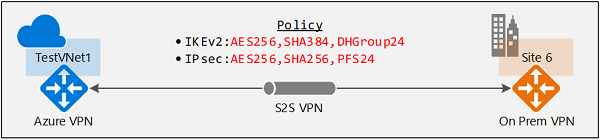
Consulte Creación de una conexión VPN de sitio a sitio para obtener instrucciones detalladas sobre cómo crear una conexión VPN de sitio a sitio.
Puede ejecutar los pasos de este ejercicio mediante Azure Cloud Shell en el explorador. Si quiere usar PowerShell directamente desde el equipo, instale los cmdlets de PowerShell para Azure Resource Manager. Consulte Instalación y configuración de Azure PowerShell para más información sobre cómo instalar los cmdlets de PowerShell.
Paso 1: Creación de la red virtual, VPN Gateway y los recursos de la puerta de enlace de red local
Si usa Azure Cloud Shell, se conecta automáticamente a su cuenta y no es necesario ejecutar el siguiente comando.
Si usa PowerShell desde el equipo, abra la consola de PowerShell y conéctese a la cuenta. Para obtener más información, consulte Uso de Windows PowerShell con el Administrador de recursos. Use el siguiente ejemplo para ayudarle a conectarse:
Connect-AzAccount
Select-AzSubscription -SubscriptionName <YourSubscriptionName>
1. Declaración de las variables
En este ejercicio, se empieza por la declaración de las variables. Puede reemplazar las variables por las suyas propias antes de ejecutar los comandos.
$RG1 = "TestRG1"
$Location1 = "EastUS"
$VNetName1 = "TestVNet1"
$FESubName1 = "FrontEnd"
$BESubName1 = "Backend"
$GWSubName1 = "GatewaySubnet"
$VNetPrefix11 = "10.1.0.0/16"
$FESubPrefix1 = "10.1.0.0/24"
$BESubPrefix1 = "10.1.1.0/24"
$GWSubPrefix1 = "10.1.255.0/27"
$DNS1 = "8.8.8.8"
$GWName1 = "VNet1GW"
$GW1IPName1 = "VNet1GWIP1"
$GW1IPconf1 = "gw1ipconf1"
$Connection16 = "VNet1toSite6"
$LNGName6 = "Site6"
$LNGPrefix61 = "10.61.0.0/16"
$LNGPrefix62 = "10.62.0.0/16"
$LNGIP6 = "131.107.72.22"
2. Creación de la red virtual, la puerta de enlace de VPN y la puerta de enlace de red local
En los ejemplos siguientes se crea la red virtual, TestVNet1, con tres subredes y VPN Gateway. Al reemplazar valores, es importante que siempre asigne el nombre GatewaySubnet a la subred de la puerta de enlace. Si usa otro, se produce un error al crear la puerta de enlace. La creación de la pasarela de red virtual puede tardar 45 minutos o más. Durante este tiempo, si usa Azure Cloud Shell, es posible que se agote el tiempo de espera de la conexión. Esto no afecta al comando de creación de puerta de enlace.
New-AzResourceGroup -Name $RG1 -Location $Location1
$fesub1 = New-AzVirtualNetworkSubnetConfig -Name $FESubName1 -AddressPrefix $FESubPrefix1
$besub1 = New-AzVirtualNetworkSubnetConfig -Name $BESubName1 -AddressPrefix $BESubPrefix1
$gwsub1 = New-AzVirtualNetworkSubnetConfig -Name $GWSubName1 -AddressPrefix $GWSubPrefix1
New-AzVirtualNetwork -Name $VNetName1 -ResourceGroupName $RG1 -Location $Location1 -AddressPrefix $VNetPrefix11 -Subnet $fesub1,$besub1,$gwsub1
$gw1pip1 = New-AzPublicIpAddress -Name $GW1IPName1 -ResourceGroupName $RG1 -Location $Location1 -AllocationMethod Dynamic
$vnet1 = Get-AzVirtualNetwork -Name $VNetName1 -ResourceGroupName $RG1
$subnet1 = Get-AzVirtualNetworkSubnetConfig -Name "GatewaySubnet" -VirtualNetwork $vnet1
$gw1ipconf1 = New-AzVirtualNetworkGatewayIpConfig -Name $GW1IPconf1 -Subnet $subnet1 -PublicIpAddress $gw1pip1
New-AzVirtualNetworkGateway -Name $GWName1 -ResourceGroupName $RG1 -Location $Location1 -IpConfigurations $gw1ipconf1 -GatewayType Vpn -VpnType RouteBased -GatewaySku VpnGw1
Cree la puerta de enlace de red local. Es posible que tenga que volver a conectarse y declarar las siguientes variables de nuevo si Azure Cloud Shell agota el tiempo de espera.
Declaración de variables.
$RG1 = "TestRG1"
$Location1 = "EastUS"
$LNGName6 = "Site6"
$LNGPrefix61 = "10.61.0.0/16"
$LNGPrefix62 = "10.62.0.0/16"
$LNGIP6 = "131.107.72.22"
$GWName1 = "VNet1GW"
$Connection16 = "VNet1toSite6"
Cree la puerta de enlace de la red local Site6.
New-AzLocalNetworkGateway -Name $LNGName6 -ResourceGroupName $RG1 -Location $Location1 -GatewayIpAddress $LNGIP6 -AddressPrefix $LNGPrefix61,$LNGPrefix62
Paso 2: Creación de una conexión VPN de sitio a sitio con una directiva IPsec/IKE
1. Cree una directiva IPsec/IKE.
El script de ejemplo siguiente crea una directiva de IPsec o IKE con los algoritmos y parámetros siguientes:
- IKEv2: AES256, SHA384 y DHGroup24
- IPsec: AES256, SHA256, sin PFS, vigencia de SA de 14 400 segundos y 102 400 000 KB
$ipsecpolicy6 = New-AzIpsecPolicy -IkeEncryption AES256 -IkeIntegrity SHA384 -DhGroup DHGroup24 -IpsecEncryption AES256 -IpsecIntegrity SHA256 -PfsGroup None -SALifeTimeSeconds 14400 -SADataSizeKilobytes 102400000
Si usa GCMAES para IPsec, debe usar el mismo algoritmo GCMAES y longitud de clave para la integridad y el cifrado IPsec. En el ejemplo anterior, los parámetros correspondientes serán "-IpsecEncryption GCMAES256 -IpsecIntegrity GCMAES256" cuando se use GCMAES256.
2. Crear la conexión VPN de sitio a sitio con la directiva de IPsec o IKE
Cree una conexión VPN de sitio a sitio y aplique la directiva de IPsec o IKE creada anteriormente.
$vnet1gw = Get-AzVirtualNetworkGateway -Name $GWName1 -ResourceGroupName $RG1
$lng6 = Get-AzLocalNetworkGateway -Name $LNGName6 -ResourceGroupName $RG1
New-AzVirtualNetworkGatewayConnection -Name $Connection16 -ResourceGroupName $RG1 -VirtualNetworkGateway1 $vnet1gw -LocalNetworkGateway2 $lng6 -Location $Location1 -ConnectionType IPsec -IpsecPolicies $ipsecpolicy6 -SharedKey 'AzureA1b2C3'
Opcionalmente, puede añadir "-UsePolicyBasedTrafficSelectors $True" al cmdlet de creación de conexión para permitir que la puerta de enlace VPN de Azure se conecte a dispositivos VPN locales basados en directivas.
Importante
Una vez que se haya especificado una directiva de IPsec o IKE en una conexión, la puerta de enlace de VPN de Azure solo enviará o aceptará la propuesta de IPsec o IKE con los algoritmos criptográficos y los niveles de clave especificados en esa conexión en particular. Asegúrese de que el dispositivo VPN local para la conexión usa o acepta la combinación de directivas exacta. En caso contrario, no se establecerá el túnel VPN de sitio a sitio.
Creación de una conexión de red virtual a red virtual con directiva IPsec/IKE
Los pasos necesarios para crear una conexión de red virtual a red virtual con una directiva de IPsec o IKE son similares a los pasos para crear una conexión VPN de sitio a sitio. Con los scripts de ejemplo siguientes crea la conexión como se muestra en el diagrama:
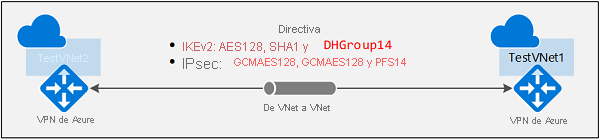
Consulte Creación de una conexión de red virtual a red virtual para conocer los pasos detallados para crear una conexión de red virtual a red virtual.
Paso 1: crear la segunda red virtual y la puerta de enlace de VPN
1. Declaración de las variables
$RG2 = "TestRG2"
$Location2 = "EastUS"
$VNetName2 = "TestVNet2"
$FESubName2 = "FrontEnd"
$BESubName2 = "Backend"
$GWSubName2 = "GatewaySubnet"
$VNetPrefix21 = "10.21.0.0/16"
$VNetPrefix22 = "10.22.0.0/16"
$FESubPrefix2 = "10.21.0.0/24"
$BESubPrefix2 = "10.22.0.0/24"
$GWSubPrefix2 = "10.22.255.0/27"
$DNS2 = "8.8.8.8"
$GWName2 = "VNet2GW"
$GW2IPName1 = "VNet2GWIP1"
$GW2IPconf1 = "gw2ipconf1"
$Connection21 = "VNet2toVNet1"
$Connection12 = "VNet1toVNet2"
2. Creación de la segunda red virtual y VPN Gateway
New-AzResourceGroup -Name $RG2 -Location $Location2
$fesub2 = New-AzVirtualNetworkSubnetConfig -Name $FESubName2 -AddressPrefix $FESubPrefix2
$besub2 = New-AzVirtualNetworkSubnetConfig -Name $BESubName2 -AddressPrefix $BESubPrefix2
$gwsub2 = New-AzVirtualNetworkSubnetConfig -Name $GWSubName2 -AddressPrefix $GWSubPrefix2
New-AzVirtualNetwork -Name $VNetName2 -ResourceGroupName $RG2 -Location $Location2 -AddressPrefix $VNetPrefix21,$VNetPrefix22 -Subnet $fesub2,$besub2,$gwsub2
$gw2pip1 = New-AzPublicIpAddress -Name $GW2IPName1 -ResourceGroupName $RG2 -Location $Location2 -AllocationMethod Dynamic
$vnet2 = Get-AzVirtualNetwork -Name $VNetName2 -ResourceGroupName $RG2
$subnet2 = Get-AzVirtualNetworkSubnetConfig -Name "GatewaySubnet" -VirtualNetwork $vnet2
$gw2ipconf1 = New-AzVirtualNetworkGatewayIpConfig -Name $GW2IPconf1 -Subnet $subnet2 -PublicIpAddress $gw2pip1
New-AzVirtualNetworkGateway -Name $GWName2 -ResourceGroupName $RG2 -Location $Location2 -IpConfigurations $gw2ipconf1 -GatewayType Vpn -VpnType RouteBased -VpnGatewayGeneration Generation2 -GatewaySku VpnGw2
La creación de la puerta de enlace VPN puede llevar unos 45 minutos o más.
Paso 2: Crear una conexión de red virtual a red virtual con la directiva de IPsec o IKE
De forma similar a la conexión VPN de sitio a sitio, cree una directiva de IPsec o IKE y aplíquela a la nueva conexión. Si usó Azure Cloud Shell, es posible que la conexión haya agotado el tiempo de espera. Si es así, vuelva a conectar y vuelva a indicar las variables necesarias.
$GWName1 = "VNet1GW"
$GWName2 = "VNet2GW"
$RG1 = "TestRG1"
$RG2 = "TestRG2"
$Location1 = "EastUS"
$Location2 = "EastUS"
$Connection21 = "VNet2toVNet1"
$Connection12 = "VNet1toVNet2"
1. Creación de la directiva IPsec/IKE
El script de ejemplo siguiente crea una directiva de IPsec o IKE diferente con los algoritmos y parámetros siguientes:
- IKEv2: AES128, SHA1, DHGroup14
- IPsec: GCMAES128, GCMAES128, PFS24, vigencia de SA de 14 400 segundos y 102 400 000 KB
$ipsecpolicy2 = New-AzIpsecPolicy -IkeEncryption AES128 -IkeIntegrity SHA1 -DhGroup DHGroup14 -IpsecEncryption GCMAES128 -IpsecIntegrity GCMAES128 -PfsGroup PFS24 -SALifeTimeSeconds 14400 -SADataSizeKilobytes 102400000
2. Crear conexiones de red virtual a red virtual con la directiva de IPsec o IKE
Cree una conexión de red virtual a red virtual y aplique la directiva de IPsec o IKE creada. En este ejemplo, ambas puertas de enlace están en la misma suscripción. Por esta razón, es posible crear y configurar las dos conexiones con la misma directiva de IPsec o IKE en la misma sesión de PowerShell.
$vnet1gw = Get-AzVirtualNetworkGateway -Name $GWName1 -ResourceGroupName $RG1
$vnet2gw = Get-AzVirtualNetworkGateway -Name $GWName2 -ResourceGroupName $RG2
New-AzVirtualNetworkGatewayConnection -Name $Connection12 -ResourceGroupName $RG1 -VirtualNetworkGateway1 $vnet1gw -VirtualNetworkGateway2 $vnet2gw -Location $Location1 -ConnectionType Vnet2Vnet -IpsecPolicies $ipsecpolicy2 -SharedKey 'AzureA1b2C3'
New-AzVirtualNetworkGatewayConnection -Name $Connection21 -ResourceGroupName $RG2 -VirtualNetworkGateway1 $vnet2gw -VirtualNetworkGateway2 $vnet1gw -Location $Location2 -ConnectionType Vnet2Vnet -IpsecPolicies $ipsecpolicy2 -SharedKey 'AzureA1b2C3'
Importante
Una vez que se haya especificado una directiva de IPsec o IKE en una conexión, la puerta de enlace de VPN de Azure solo enviará o aceptará la propuesta de IPsec o IKE con los algoritmos criptográficos y los niveles de clave especificados en esa conexión en particular. Asegúrese de que las directivas de IPsec para ambas conexiones son iguales. En caso contrario, no se establecerá la conexión de red virtual a red virtual.
Después de completar estos pasos, la conexión se establecerá al cabo de unos minutos y tendrá la topología de red siguiente, tal como se mostró al principio:
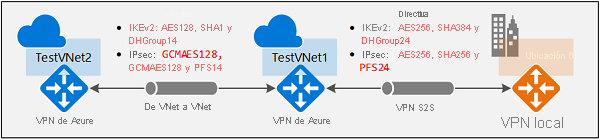
Actualización de la directiva IPsec/IKE para una conexión
En la última sección se muestra cómo administrar la directiva de IPsec o IKE para una conexión existente de sitio a sitio o de red virtual a red virtual. En el ejercicio siguiente se explica cómo se realizan las siguientes operaciones en una conexión:
- Mostrar la directiva de IPsec o IKE de una conexión
- Agregar o actualizar la directiva de IPsec o IKE para una conexión
- Eliminar la directiva de IPsec o IKE de una conexión
Los mismos pasos se aplican a las conexiones de sitio a sitio y de red virtual a red virtual.
Importante
La directiva de IPsec o IKE solo se admite en las puertas de enlace de VPN basadas en rutas Standard y HighPerformance. No funciona en la SKU de puerta de enlace básica o la puerta de enlace de VPN basada en directivas.
1. Mostrar una directiva IPsec/IKE para una conexión
En el ejemplo siguiente se muestra cómo obtener la directiva de IPsec o IKE configurada en una conexión. Los scripts son una continuación de los ejercicios anteriores.
$RG1 = "TestRG1"
$Connection16 = "VNet1toSite6"
$connection6 = Get-AzVirtualNetworkGatewayConnection -Name $Connection16 -ResourceGroupName $RG1
$connection6.IpsecPolicies
El último comando muestra la directiva de IPsec o IKE actual configurada en la conexión, si existe. La siguiente es una salida de ejemplo para la conexión:
SALifeTimeSeconds : 14400
SADataSizeKilobytes : 102400000
IpsecEncryption : AES256
IpsecIntegrity : SHA256
IkeEncryption : AES256
IkeIntegrity : SHA384
DhGroup : DHGroup24
PfsGroup : PFS24
Si no hay ninguna directiva de IPsec o IKE configurada, el comando (PS> $connection6.IpsecPolicies) obtiene un valor devuelto vacío. No significa que IPsec/IKE no esté configurado en la conexión, sino que no hay una directiva IPsec/IKE personalizada. La conexión real usa la directiva predeterminada que se negocia entre el dispositivo VPN local y Azure VPN Gateway.
2. Agregar o actualizar una directiva de IPsec o IKE para una conexión
Los pasos para agregar una nueva directiva o actualizar una directiva existente en una conexión son los mismos: crear una directiva y, después, aplicar la nueva directiva a la conexión.
$RG1 = "TestRG1"
$Connection16 = "VNet1toSite6"
$connection6 = Get-AzVirtualNetworkGatewayConnection -Name $Connection16 -ResourceGroupName $RG1
$newpolicy6 = New-AzIpsecPolicy -IkeEncryption AES128 -IkeIntegrity SHA1 -DhGroup DHGroup14 -IpsecEncryption AES256 -IpsecIntegrity SHA256 -PfsGroup None -SALifeTimeSeconds 14400 -SADataSizeKilobytes 102400000
Set-AzVirtualNetworkGatewayConnection -VirtualNetworkGatewayConnection $connection6 -IpsecPolicies $newpolicy6
Para habilitar "UsePolicyBasedTrafficSelectors" al conectarse a un dispositivo VPN local basado en directivas, agregue el parámetro "-UsePolicyBaseTrafficSelectors" al cmdlet o establézcalo en $False para deshabilitar la opción:
Set-AzVirtualNetworkGatewayConnection -VirtualNetworkGatewayConnection $connection6 -IpsecPolicies $newpolicy6 -UsePolicyBasedTrafficSelectors $True
De forma similar a "UsePolicyBasedTrafficSelectors", la configuración del tiempo de espera de DPD se puede realizar fuera de la directiva IPsec que se está aplicando:
Set-AzVirtualNetworkGatewayConnection -VirtualNetworkGatewayConnection $connection6 -IpsecPolicies $newpolicy6 -DpdTimeoutInSeconds 30
Se pueden especificar las opciones Selector de tráfico basado en directivas y Tiempo de espera de DPD con la directiva Predeterminada, sin una directiva IPsec/IKE personalizada, si así se desea.
Set-AzVirtualNetworkGatewayConnection -VirtualNetworkGatewayConnection $connection6 -UsePolicyBasedTrafficSelectors $True -DpdTimeoutInSeconds 30
Puede obtener la conexión de nuevo para comprobar si la directiva está actualizada. Para comprobar la conexión de la directiva actualizada, ejecute el siguiente comando.
$connection6 = Get-AzVirtualNetworkGatewayConnection -Name $Connection16 -ResourceGroupName $RG1
$connection6.IpsecPolicies
Salida de ejemplo:
SALifeTimeSeconds : 14400
SADataSizeKilobytes : 102400000
IpsecEncryption : AES256
IpsecIntegrity : SHA256
IkeEncryption : AES128
IkeIntegrity : SHA1
DhGroup : DHGroup14
PfsGroup : None
3. Eliminar una directiva de IPsec o IKE de una conexión
Una vez que se quite la directiva personalizada de una conexión, Azure VPN Gateway vuelve a la lista predeterminada de propuestas de IPsec o IKE y vuelve a negociar con el dispositivo VPN local.
$RG1 = "TestRG1"
$Connection16 = "VNet1toSite6"
$connection6 = Get-AzVirtualNetworkGatewayConnection -Name $Connection16 -ResourceGroupName $RG1
$currentpolicy = $connection6.IpsecPolicies[0]
$connection6.IpsecPolicies.Remove($currentpolicy)
Set-AzVirtualNetworkGatewayConnection -VirtualNetworkGatewayConnection $connection6
Puede usar el mismo script para comprobar si la directiva se ha quitado de la conexión.
P+F sobre directivas de IPsec o IKE
Para ver las preguntas más frecuentes, vaya a la sección Directiva de IPsec/IKE de las Preguntas más frecuentes de VPN Gateway.
Pasos siguientes
Para obtener información sobre los selectores de tráfico basados en directivas, vea Connect multiple on-premises policy-based VPN devices (Conectar varios dispositivos VPN basados en directivas locales).